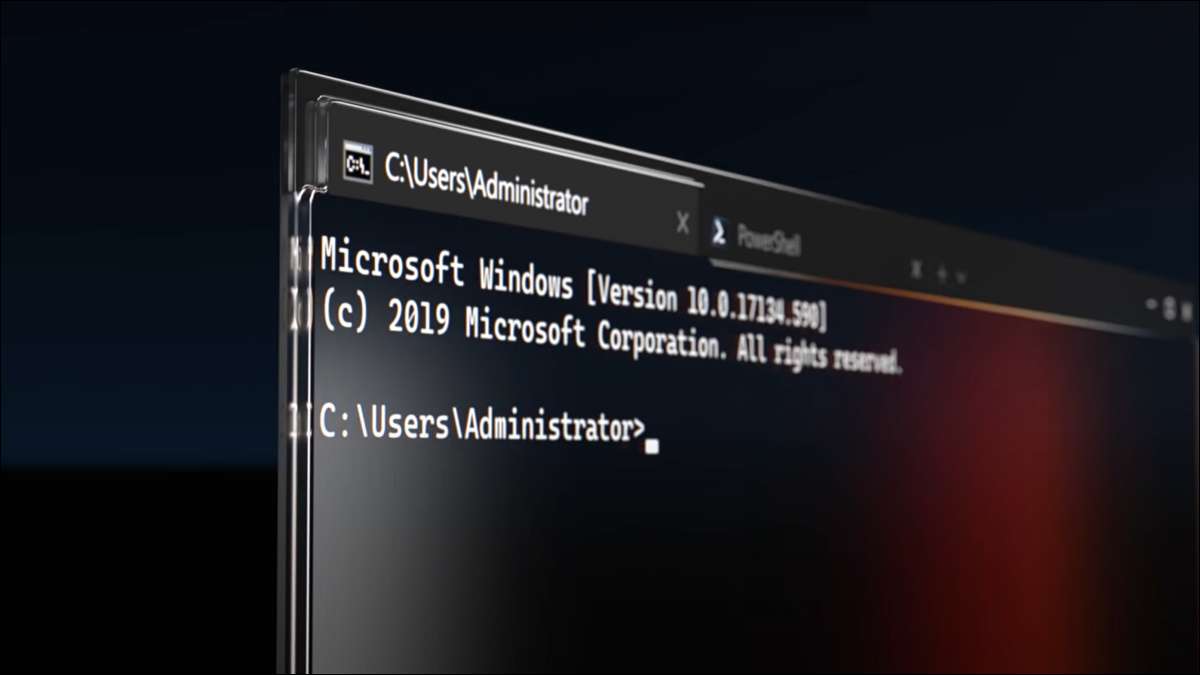
Okna otwiera wszystkie narzędzia wiersza poleceń w starej środowisku konsoli systemu Windows. Jednak można wykonać zacisk systemu Windows za sobą domyślną aplikację zaciskową za każdym razem, gdy uruchomisz wiersz polecenia lub PowerShell.
Dlaczego należy przełączyć się na terminal Windows?
Po otwarciu wiersza polecenia lub PowerShell na systemie Windows 10 każda sesja rozpoczyna się w oddzielnym oknie. Niestety, oznacza to, że skończysz tasowanie między wieloma otwartych okien na pulpicie.
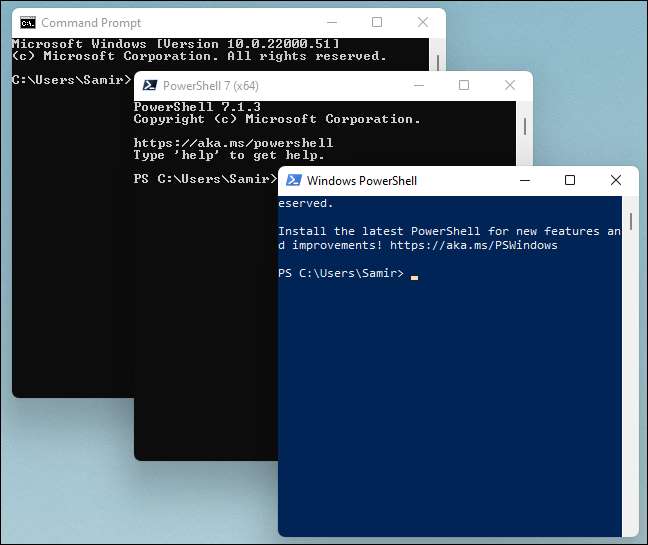
Aplikacja do terminali systemu Windows Domyślnie otwiera się w widoku z zakładanym, aby pomóc w zarządzaniu kilkoma oknami wierszowymi. Ponadto możesz uruchomić PowerShell i CMD w oddzielnych zakładkach.
ZWIĄZANE Z: Nowy terminal Windows jest gotowy; Oto dlatego jest niesamowity
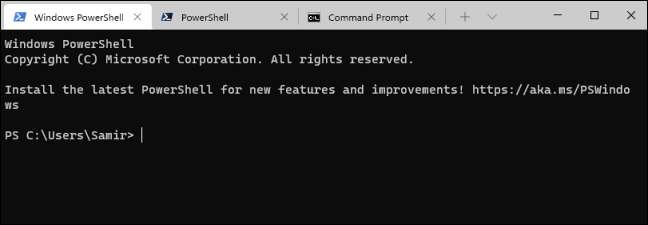
Przełączanie na aplikację zaciskową Windows zapewnia dostęp do innych funkcji, takich jak motywy, wsparcie Emoji, sesje wielokrotne, Podzielne szyby, renderowanie GPU i wiele innych dostosowań.
Takie funkcje nie dotrą do konsoli Windows. Dlatego przełączanie domyślnej aplikacji terminali do Windows Terminal jest dobrym pomysłem.
Także, Windows 11. Używa aplikacji zacisków Windows jako domyślnego środowiska wiersza poleceń, aby otworzyć podsystem CMD, PowerShell i Windows dla Linux (WSL). Dopóki Windows 11 rozpocznie się na końcu 2021, możesz zacząć korzystać z Windows Terminal jako domyślny w systemie Windows 10.
ZWIĄZANE Z: Windows 11: Co nowego w nowym systemie operacyjnym firmy Microsoft
Jak zrobić zacisk systemu Windows za domyślną aplikację terminalową
Zanim zaczniesz, musisz pobrać i zainstalować Aplikacja do terminali systemu Windows Jeśli nie masz go na swoim komputerze.
Uruchom aplikację zaciskową Windows, wybierz menu Down-Strzałka i kliknij "Ustawienia". Lub można nacisnąć CTRL +, (przecinek), aby otworzyć "Ustawienia" bezpośrednio.
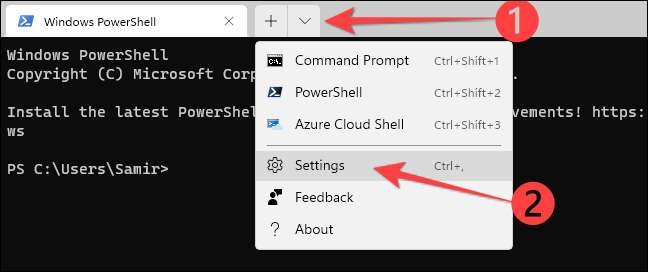
W oknie Ustawienia, które otwierają się, widać, że "Domyślna aplikacja zacisków" jest ustawiona na "Host konsoli Windows (Conhost.exe)." Oznacza to, że system Windows wykorzystuje legalizację aplikacji terminalowej Conhost.exe dla CMD lub PowerShell.
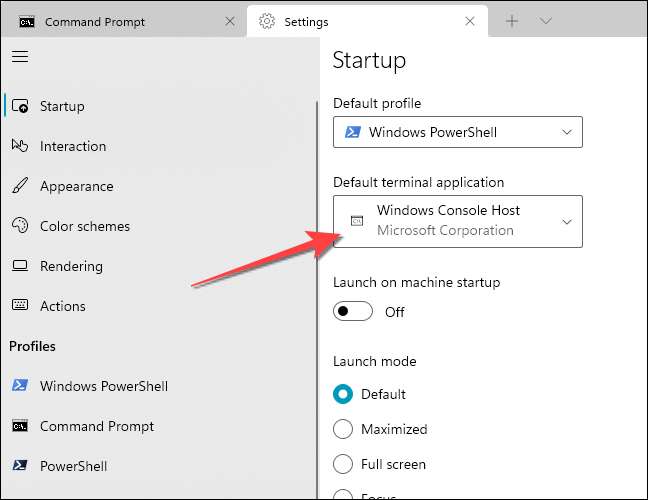
Kliknij rozwijany dla "domyślnej aplikacji zaciskowej" i wybierz terminal Windows z listy.
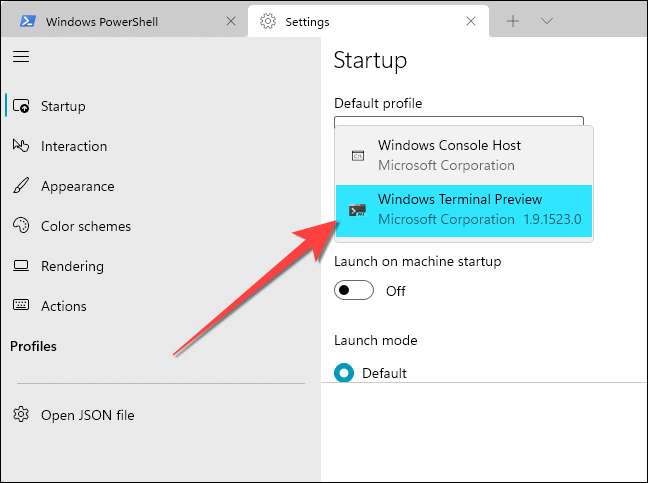
Domyślnie aplikacja zacisków Windows używa profilu systemu Windows PowerShell po uruchomieniu aplikacji.
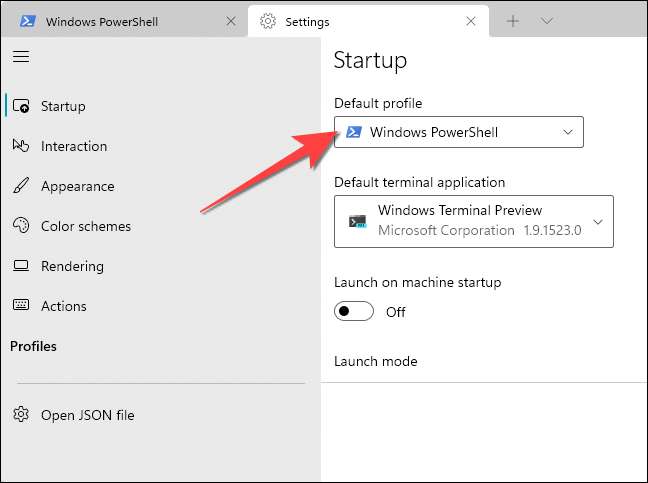
Jednak możesz zamiast tego przełączyć, aby uruchomić inny profil powłoki. W tym celu kliknij rozwijany dla "profilu domyślnego", aby wybrać Między wierszem polecenia, PowerShell, Windows PowerShell Shell Shell.
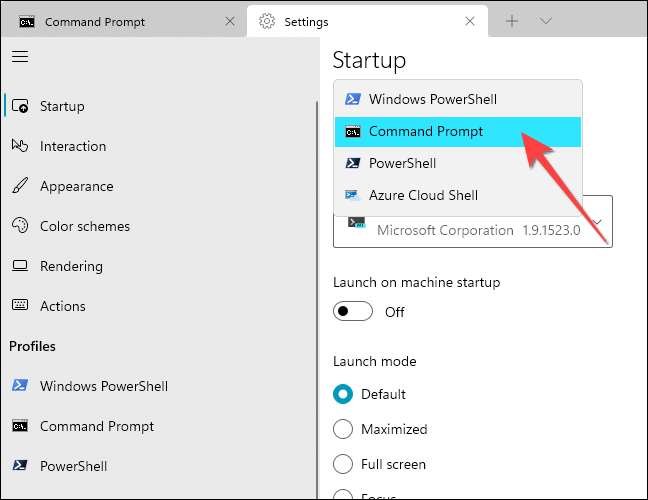
Kliknij przycisk "Zapisz", aby zastosować wprowadzone zmiany.
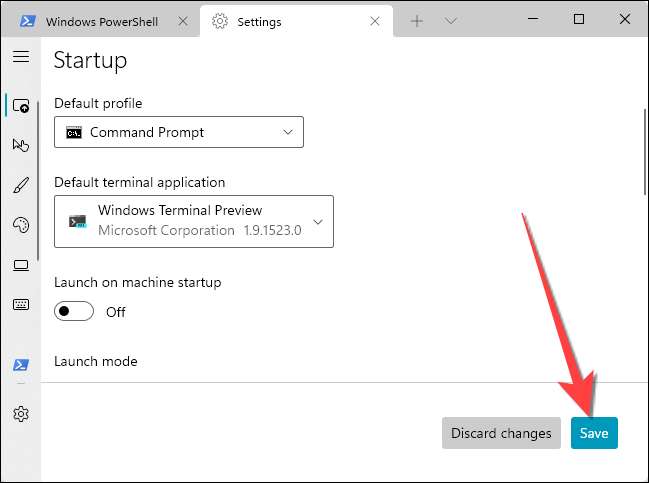
Otóż to. Po tym, kiedy tylko ty Otwórz wiersz polecenia lub PowerShell, Windows uruchomi aplikację zaciskową Windows i możesz Dostosuj też jego wygląd .
ZWIĄZANE Z: 10 sposobów na otwarcie wiersza polecenia w systemie Windows 10







